討論:網站架設:修訂版本之間的差異
出自六年制學程
(→新網誌域名註冊流程) |
|||
| (未顯示2位用戶所作出之21次版本) | |||
| 第 1 行: | 第 1 行: | ||
<table class='nicetable'> | <table class='nicetable'> | ||
<tr><th></th><th>公共</th><th>個人</th></tr> | <tr><th></th><th>公共</th><th>個人</th></tr> | ||
| − | <tr><td>站長編輯</td><td>jendo.org</td><td>jendo.org/~丁志仁/ROC/</td></tr> | + | <tr><td>站長編輯</td><td>jendo.org</td><td>jendo.org/~丁志仁/TEEC/<br/>jendo.org/~丁志仁/ROC/</td></tr> |
| − | <tr><td>多人編輯</td><td>educationmaker.net<br/>chinese-learning.info/fo2s/<br/></td><td>jendo.org/~李彥廷/2019AL/</td></tr> | + | <tr><td>多人編輯</td><td>creation4everyteacher.net<br/>educationmaker.net<br/>chinese-learning.info/fo2s/<br/></td><td>jendo.org/~李彥廷/2019AL/</td></tr> |
</table> | </table> | ||
| + | ===新網站域名註冊流程=== | ||
| + | Step1.登入帳號/密碼 | ||
| − | + | https://dcc.secureserver.net/manage/?isc=wwbb202260&ci=1812&prog_id=whois | |
| − | https://dcc.secureserver.net/manage/?isc=wwbb202260&ci=1812&prog_id=whois | + | |
| − | + | <img src="http://jendo.org/~施雅敏/img/登入頁.png" width='500px' height='300' /> | |
| − | |||
| − | + | Step2.搜尋並確認預定的新域名是否可以使用 | |
| − | + | ||
| − | + | <font color='red'>Cheap-Registrar</font>頁搜尋欲申請的新網域名稱(如creation4everyteacher.net) | |
| − | + | ||
| − | + | <img src="http://jendo.org/~施雅敏/img/搜尋.png" width='500px' height='300' /> | |
| − | + | ||
| + | |||
| + | Step3.確認域名及相關資料 | ||
| + | *域名確認(也可參考網站提供相類似的域名) | ||
| + | *域名後綴點選(選擇net) | ||
| + | <img src="http://jendo.org/~施雅敏/img/新增新域名.png" width='500px' height='300' /> | ||
| + | *選擇註冊年限:1年或2年 | ||
| + | *進行線上付費 | ||
| + | *列印Pdf帳單作為憑證 | ||
===新域名管理DNS=== | ===新域名管理DNS=== | ||
| − | + | Step1.我的網域→點選creation4everyteacher.net(在此頁面可以看到網域名稱、狀態、使用期限) | |
| − | 利用筆電的搜尋→鍵入cmd→在跳出的新畫面游標鍵入ping jendo.org,就可找到DS216的IP位置(114.32.196.178) | + | <img src="http://jendo.org/~施雅敏/img/新域名期限.png" width='500px' height='300' /> |
| + | |||
| + | |||
| + | Step2.網域設定下拉點選管理DNS | ||
| + | |||
| + | <img src="http://jendo.org/~施雅敏/img/設定新域名.png" width='500px' height='300' /> | ||
| + | |||
| + | |||
| + | <img src="http://jendo.org/~施雅敏/img/點選管理DNS.png" width='500px' height='300' /> | ||
| + | |||
| + | |||
| + | Step3.編輯第一列(類型:A,名稱:@)的值(點選筆的符號) | ||
| + | |||
| + | <img src="http://jendo.org/~施雅敏/img/編輯DNS.png" width='500px' height='300' /> | ||
| + | |||
| + | |||
| + | Step4.將新域名指向DS216伺服器(creation4everyteacher.net -> 114.32.196.178) | ||
| + | |||
| + | <img src="http://jendo.org/~施雅敏/img/設定指向.png" width='500px' height='300' /> | ||
| + | |||
| + | |||
| + | |||
| + | 補充說明:如何找到伺服器IP位置 | ||
| + | *利用筆電的搜尋→鍵入cmd→在跳出的新畫面游標鍵入ping jendo.org,就可找到DS216的IP位置(114.32.196.178) | ||
| − | |||
| − | |||
===index.php新增以下內容=== | ===index.php新增以下內容=== | ||
| + | 在伺服器主機的index.php新增以下內容 | ||
| + | |||
elseif(strstr($_SERVER['SERVER_NAME'],'creation4everyteacher.net')){header("Location: http://creation4everyteacher.net/c4t/");} | elseif(strstr($_SERVER['SERVER_NAME'],'creation4everyteacher.net')){header("Location: http://creation4everyteacher.net/c4t/");} | ||
| + | |||
| + | |||
===新域名測試=== | ===新域名測試=== | ||
2019年12月8日 (日) 10:08的最新修訂版本
| 公共 | 個人 | |
|---|---|---|
| 站長編輯 | jendo.org | jendo.org/~丁志仁/TEEC/ jendo.org/~丁志仁/ROC/ |
| 多人編輯 | creation4everyteacher.net educationmaker.net chinese-learning.info/fo2s/ | jendo.org/~李彥廷/2019AL/ |
新網站域名註冊流程
Step1.登入帳號/密碼
https://dcc.secureserver.net/manage/?isc=wwbb202260&ci=1812&prog_id=whois
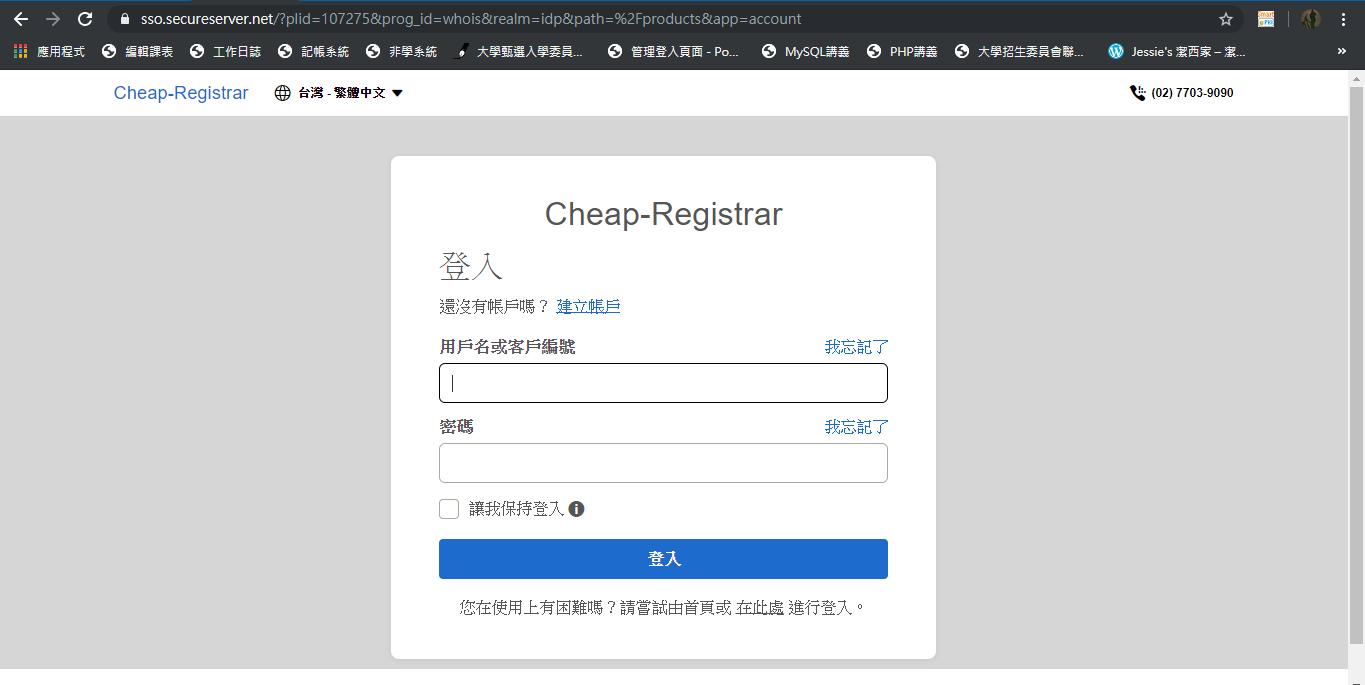
Step2.搜尋並確認預定的新域名是否可以使用
Cheap-Registrar頁搜尋欲申請的新網域名稱(如creation4everyteacher.net)
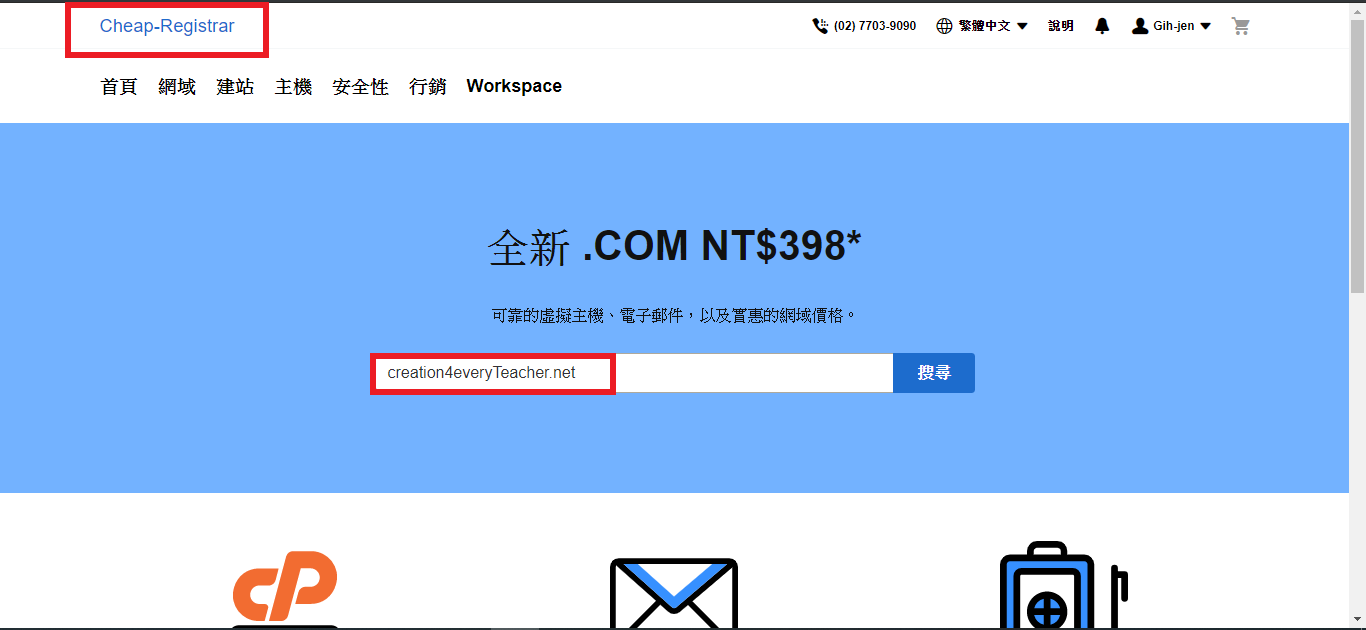
Step3.確認域名及相關資料
- 域名確認(也可參考網站提供相類似的域名)
- 域名後綴點選(選擇net)
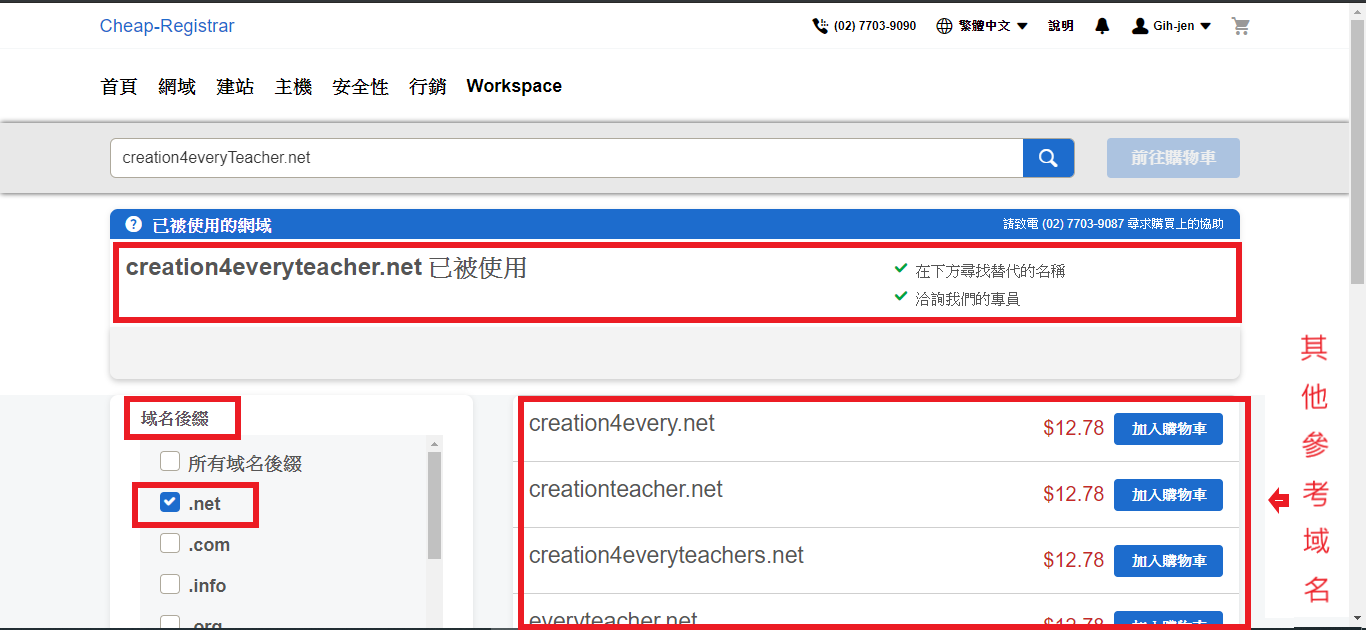
- 選擇註冊年限:1年或2年
- 進行線上付費
- 列印Pdf帳單作為憑證
新域名管理DNS
Step1.我的網域→點選creation4everyteacher.net(在此頁面可以看到網域名稱、狀態、使用期限)
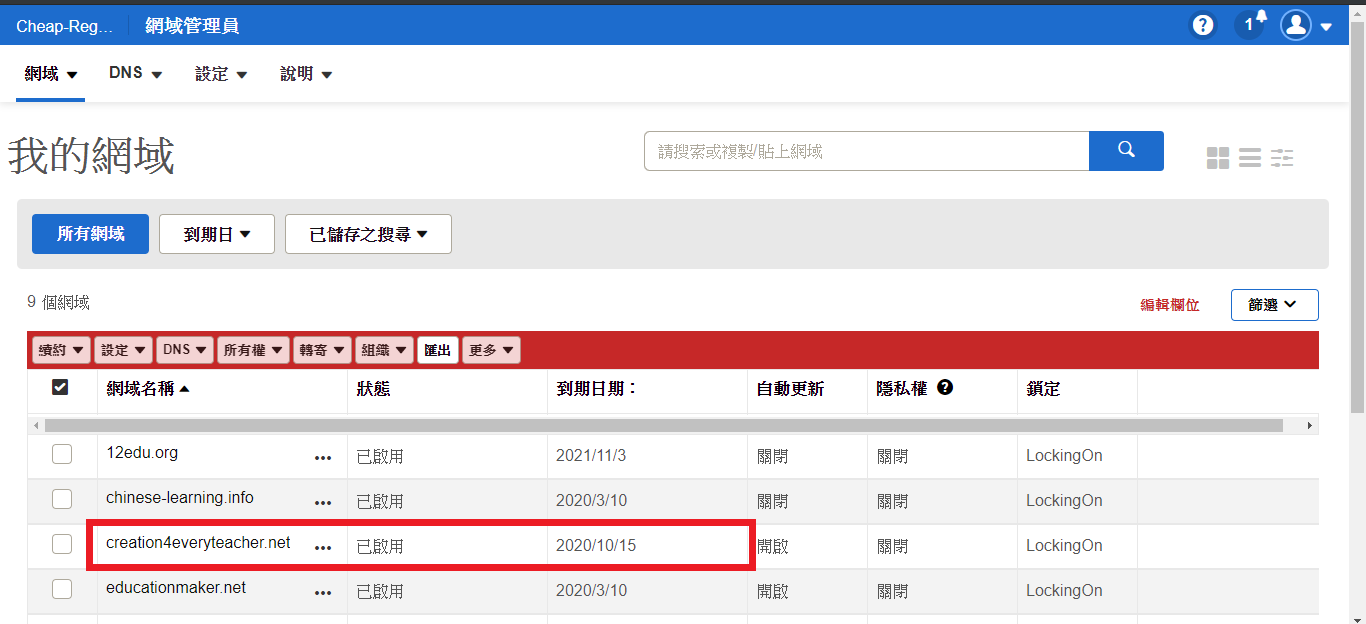
Step2.網域設定下拉點選管理DNS
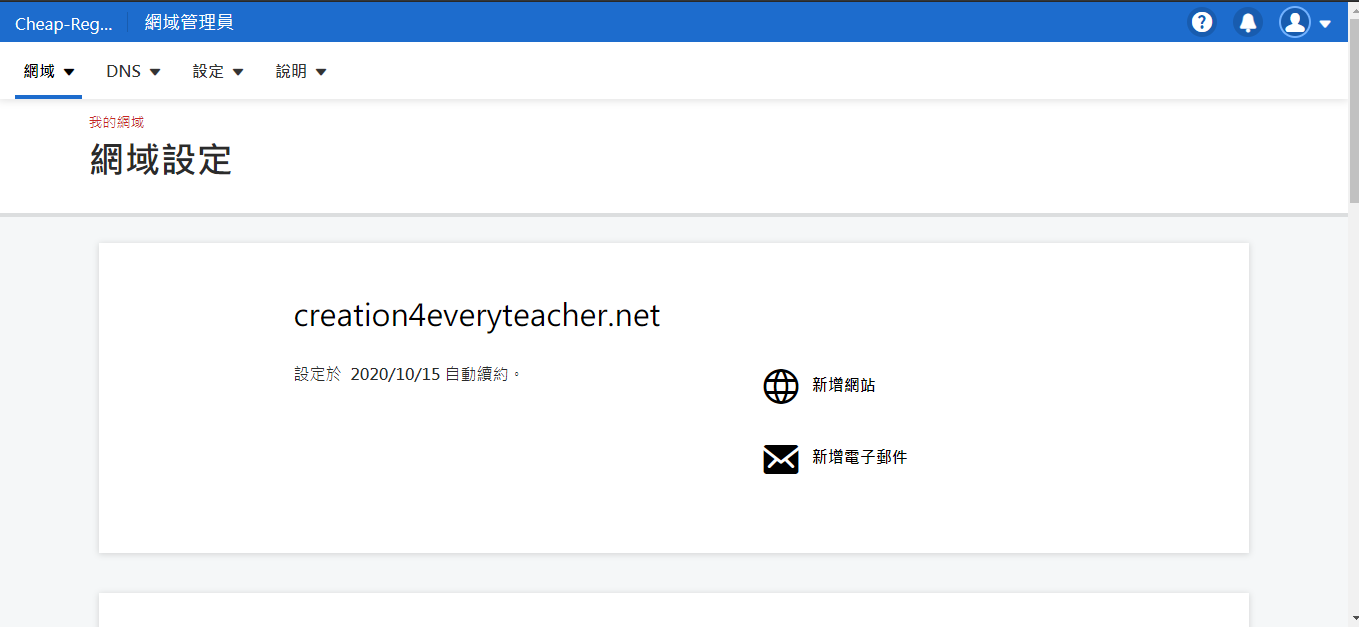
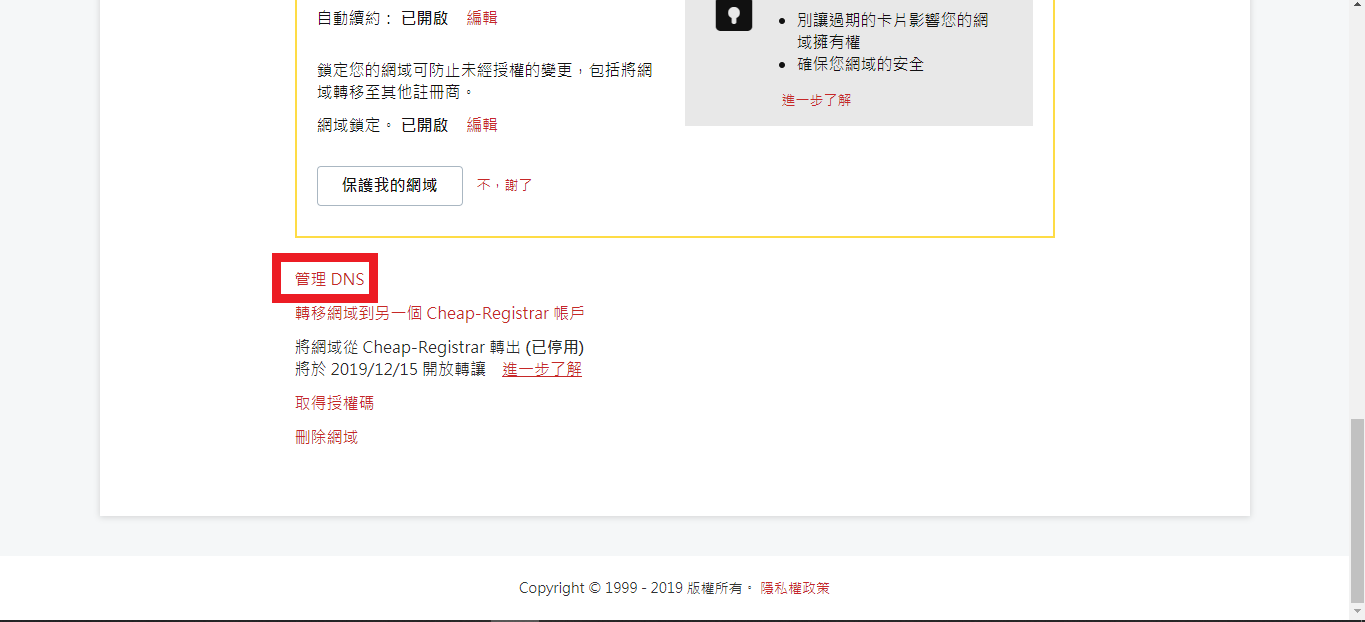
Step3.編輯第一列(類型:A,名稱:@)的值(點選筆的符號)
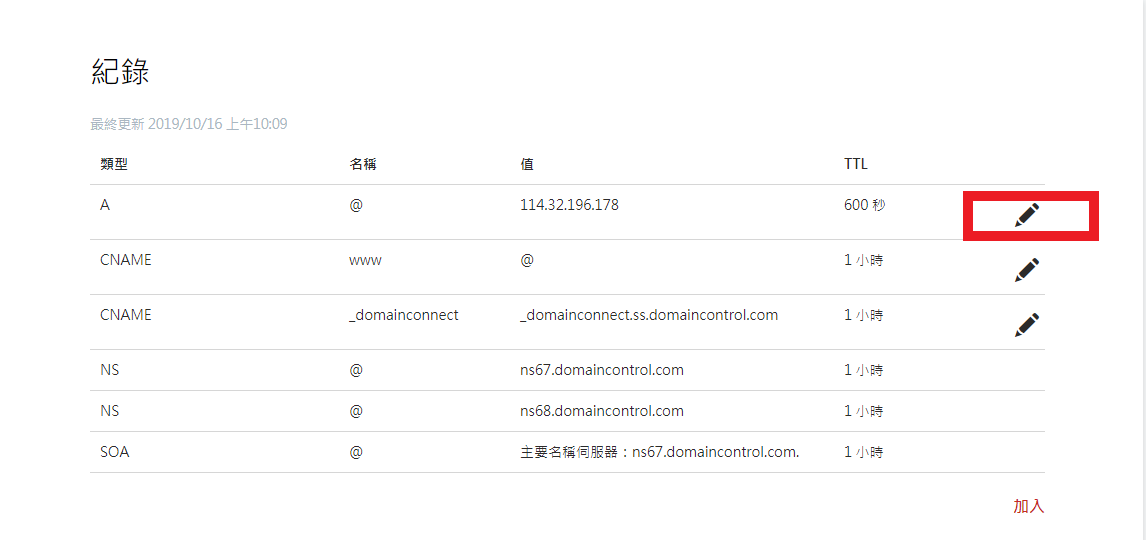
Step4.將新域名指向DS216伺服器(creation4everyteacher.net -> 114.32.196.178)
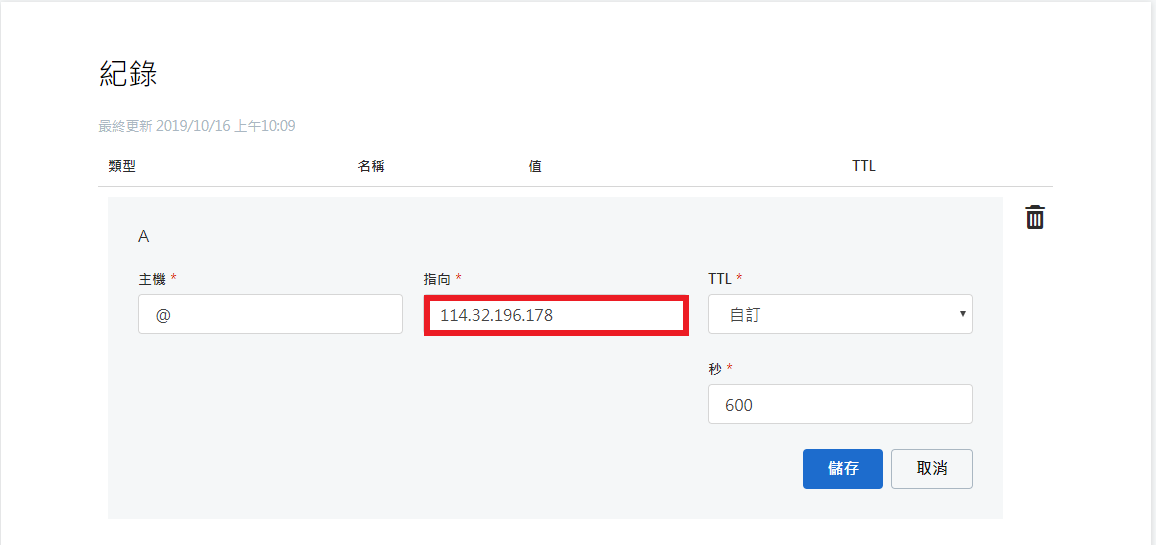
補充說明:如何找到伺服器IP位置
- 利用筆電的搜尋→鍵入cmd→在跳出的新畫面游標鍵入ping jendo.org,就可找到DS216的IP位置(114.32.196.178)
index.php新增以下內容
在伺服器主機的index.php新增以下內容
elseif(strstr($_SERVER['SERVER_NAME'],'creation4everyteacher.net')){header("Location: http://creation4everyteacher.net/c4t/");}
新域名測試
- 新設一個資料夾:在web/e4t
- 新增一個index.php裡面打上ABCD
- 在瀏覽器執行http://creation4everyteacher.net/c4t/,頁面跑出ABCD即代表新域名申請與設定完成。